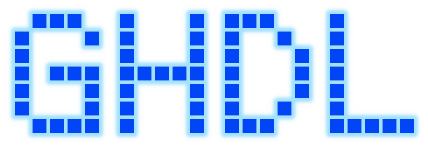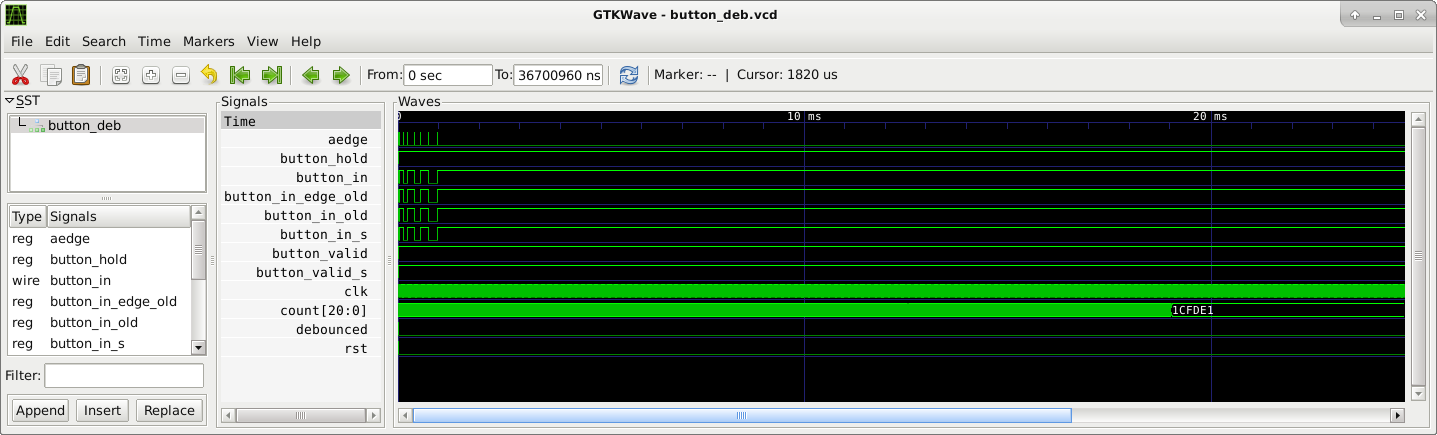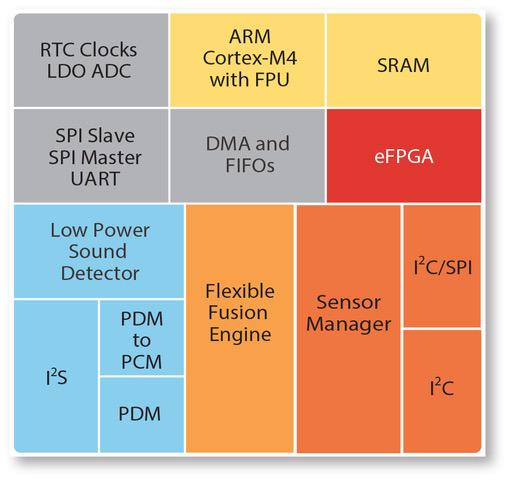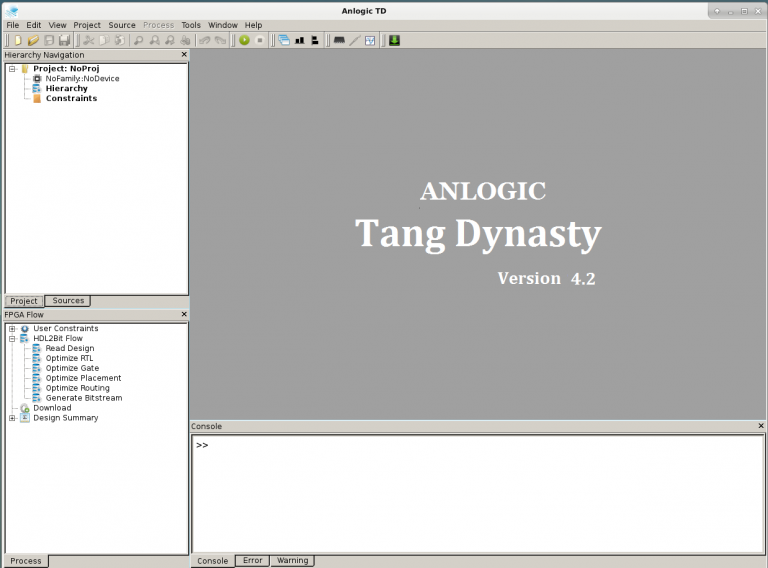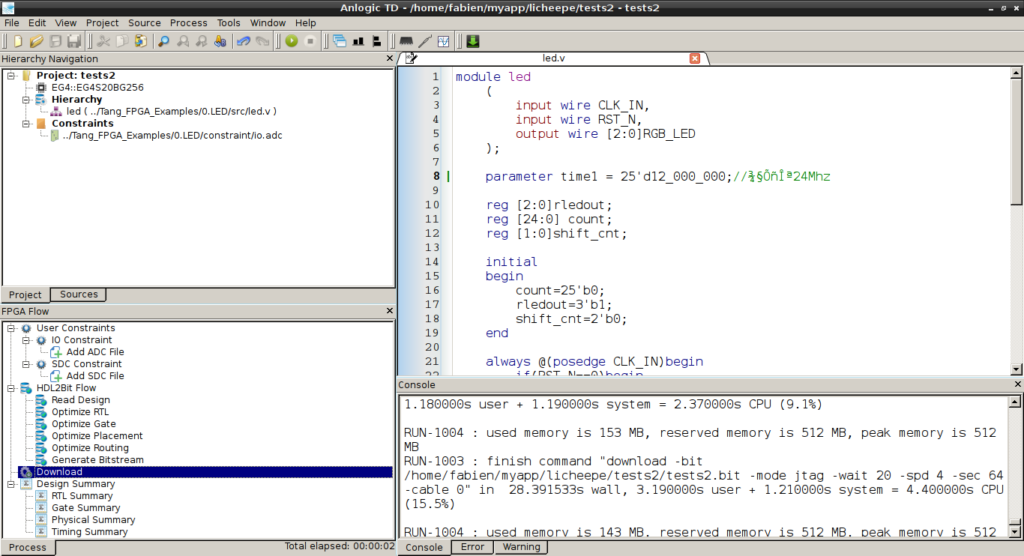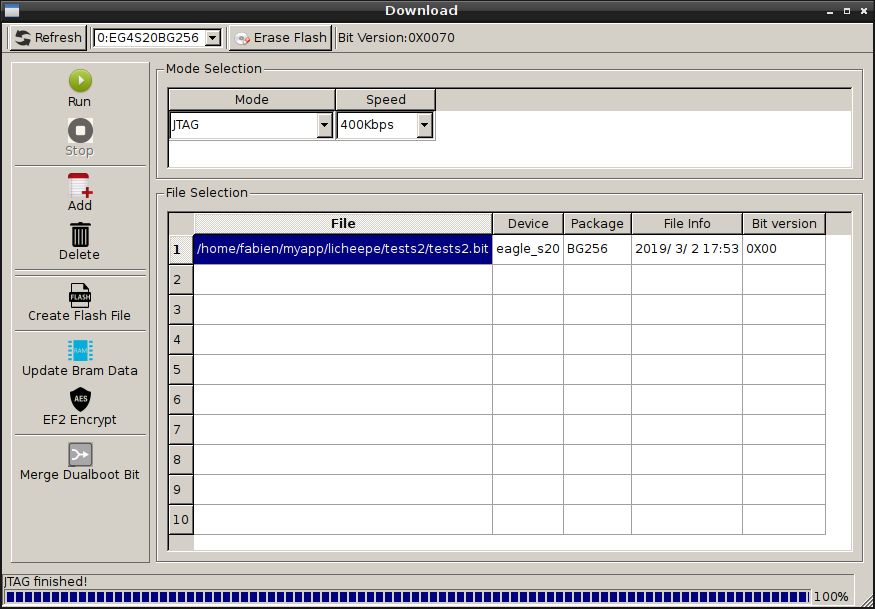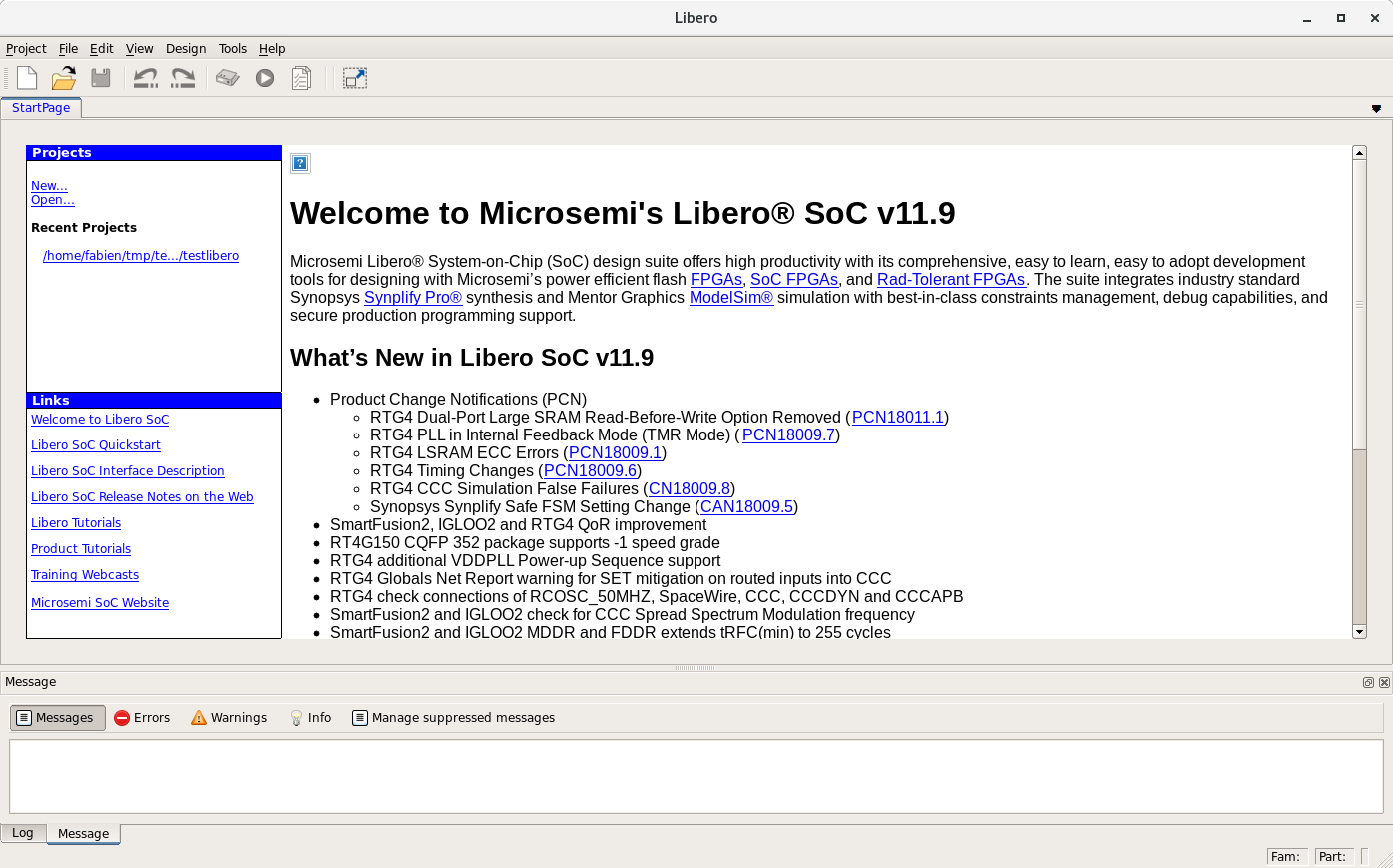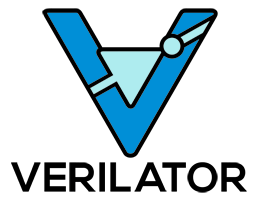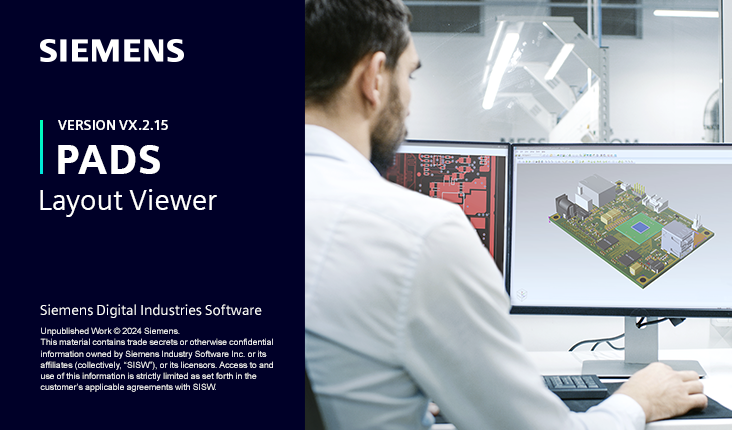
Contrairement aux apparences, le logiciel de visualisation de Schéma/routage de Mentor (Maintenant siemens) PAD peut fonctionner sous Linux sans (trop) de problème.
Mais pourtant, la seule archive à télécharger sur le site officiel est un exe ?! Tout le monde sait qu’un fichier exe est un binaire exécutable pour Windows voir même pour DOS !
De fait, sous Linux, il est possible d’exécuter des exe grâce au vénérable wine. Ce logiciel n’est pas un logiciel franchouillard combattant la loi Évin.
Non ! c’est un émulateur windows qui permet d’exécuter des logiciels windows sous Linux.
En règle générale ça ne fonctionnne pas … Car l’émulation est toujours imparfaite, mais dans le cas du viewer Mentor/PAD le résultat est plutôt honorable et permet de visualiser des schéma/routage qu’on vous envoit.
Pour créer des cartes électroniques et/ou en éditer on préférera bien sur Kicad qui lui est parfaitement compatible avec Linux en plus d’être un logiciel libre.
Comment ça marche ?
On suppose que vous avez wine installé sur votre machine et que vous avez téléchargé l’archive de PADviewer . Il vous suffira ensuite de taper wine suivi du nom de l’archive :
$ wine PADSViewerVX.2.15_mib.exe
The most recent version of MIP is already installed in: c:\mentorgraphics\instal
l
MIP related file c:\mentorgraphics\install\tmp\FABIENM-TUXEDO-_32\ddinst32.exe w
as extracted successfully
MIP related file c:\mentorgraphics\install\tmp\FABIENM-TUXEDO-_32\vlhostid.exe w
as extracted successfully
MIP related file c:\mentorgraphics\install\tmp\FABIENM-TUXEDO-_32\ssidddp.sys wa
s extracted successfully
...
openjdk version "11.0.13" 2021-10-19
OpenJDK Runtime Environment Temurin-11.0.13+8 (build 11.0.13+8)
OpenJDK 64-Bit Server VM Temurin-11.0.13+8 (build 11.0.13+8, mixed mode)
053c:err:richedit:ReadStyleSheet skipping optional destination
053c:err:richedit:ReadStyleSheet skipping optional destination
053c:err:richedit:ReadStyleSheet skipping optional destination
053c:err:richedit:ReadStyleSheet skipping optional destination
061c:err:richedit:ReadStyleSheet skipping optional destination
061c:err:richedit:ReadStyleSheet skipping optional destination
061c:err:richedit:ReadStyleSheet skipping optional destination
061c:err:richedit:ReadStyleSheet skipping optional destination
0744:err:winediag:SECUR32_initNTLMSP ntlm_auth was not found or is outdated. Make sure that ntlm_auth >= 3.0.25 is in your path. Usually, you can find it in the winbind package of your distribution.
0744:err:ole:CoDisconnectObject apartment not initialised
075c:err:ole:CoDisconnectObject apartment not initialised
075c:err:ole:CoDisconnectObject apartment not initialised
Error getting install status ...Cela va lancer l’installeur graphique qui va décompresser l’archive avec quelques erreurs plus ou moins compréhensible à la micro$oft.
Une fois l’installation terminée, même avec erreur le programme se retrouvera installé dans votre home ~/.wine/drive_c :
~/.wine/drive_c/SiemensEDA/PADSVX.2.15Viewer/SDD_HOME/Programs/powerpcbviewer.exe
Programme que l’on pourra lancer, toujours avec wine pour visualiser son fichier pcb :
$ wine /home/user/.wine/drive_c/SiemensEDA/PADSVX.2.15Viewer/SDD_HOME/Programs/powerpcbviewer.exe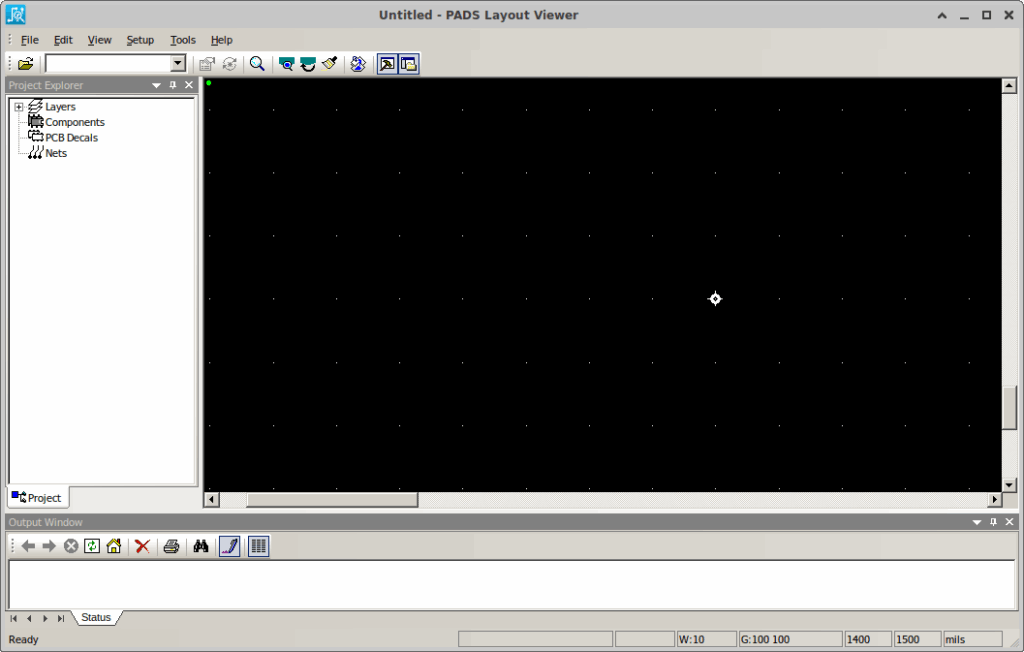
Pour le schéma (fichier sch) on utilisera powerlogicviewer.exe de la même manière.
Le viewer fonctionne assez bien, on arrive également à connecter le schéma avec le routage. Il y a quelques problèmes de police de caractères et parfois le logiciel plante, mais c’est un logiciel windows à l’origine, il y a des traditions à respecter 😉